outlook 2007 联系人无法显示故障
outlook2007的联系人和账户设置方法
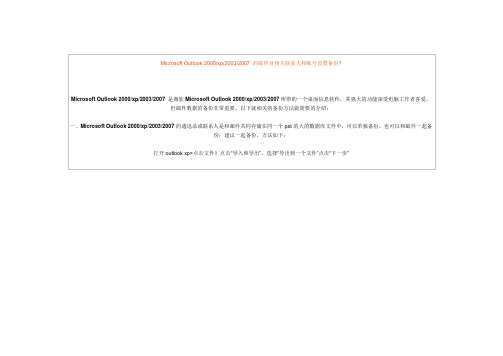
选择“个人文件夹文件(.pst)如上图,点击“下一步”,看到如下图示,选中您希望备份的pst数据库,并选中“包括子文件夹”如上图,点击“下一步”,看到如下图示:如上图,点击“浏览”如上图,点击“确定”,看到如下图示:如上图,点击“完成”,如果需要加密,可以在下图的密码输入框输入两次同样的密码。
如上图,点击“确定”按钮。
outlook 2003 开始备份,经过一定的时间后,数据库备份成功。
第二种备份方法:打开Microsoft Outlook 2000/xp/2003/2007,点击“工具”,点击选项》邮件设置,点击数据文件》双击个人文件夹,会弹弹出一个新的页面,在这个页面中的文件名后面显示的是OUTLOOK 2000/XP的个人文件夹文件的存储路径,然后点点取消,返回outlook 2003 并关闭outlook 2003 ,然后找到相应盘2.如上图,点击“下一步”,出现如下图示:3,如上图,选中“我接受许可协议,然后点击“下一步”。
4.如上图,点击“下一步”,程序进入安装状态。
5.安装完成。
6.启动outlook 2003程序》将看到outlook 2003的文件菜单中多了一个“备份”按钮。
7.执行“备份”功能。
看到如下图示:8.如上图,点击选项》勾选OUTLOOK 2003 的相关数据库,并选中提醒的相关时间选项。
然后点击“确定”9.点击“保存备份文件,系统提示如下信息:10.如上图,点击“ 确定”然后关闭outlook 2003 程序,再次启动outlook 2003 并关闭后。
备份程序会自动执行备份功能,将您选中的数据库进行备份。
11.备份完成,并且系统会每隔7自动提醒。
+++++++++++++++++++++1.打开开始>程序> Microsoft Office>Microsoft Office 工具>Microsoft Office 2003 用户设置保存向导>出现如下图示:2.如上图所示,点击"下一步",系统出现如下提示;3.如下图,稍后出现如下图示:4.如上图,选中"保存本机的设置"点击"下一步".出现如下图示:5.如上图,点击"完成"按钮,出现如下图示:6.稍后出现如下图示:7.如上图所示,点击"退出"备份,完成.在还原时,参见以上方法走到第3步时,勾选"将原先保存的设置恢复应用到本机上即可备份数据库还有一种从控制面板进行操作的方法: 二、备份Outlook的邮件及任务、日历等信息Outlook将数据存储在邮件应用程序编程接口(MAPI)文件夹中。
为什么outlook的通讯簿明明有,但是联系人却为空的?
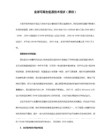
3.问:联系人保存在某个公用文件夹中,但在“通讯簿”中看不到这些联系人。
答:可能是联系人公用文件夹没有设置为在通讯簿 (通讯簿:通讯簿的集合,可以用来存储姓名、电子邮件地址、传真号码和通讯组列表。“通讯簿”可以包含“全球通讯簿”、“Outlook 通讯簿”和“个人通讯簿”。)中显示。设置为显示即可。
其他关于outlook通讯簿的问题:
1.问:在“通讯簿”中添加了新的姓名,但该姓名却未出现在“个人通讯簿”中。
答:在“通讯簿”对话框中添加的任何姓名都会添加到“联系人”文件夹。但“联系人”文件夹中的条目不会自动添加到个人通讯簿 (个人通讯簿:可自定义的通讯簿,用来存储常用的个人的电子邮件地址。但是,“联系人”比该功能提供更多的高级功能。个人通讯簿文件的扩展名为 .pab,并且可以复制到磁盘中。)。必须通过打开“个人通讯簿”然后单击“新建”直接将联系人 (联系人:单位内部或外面的某个人,您可以保存关于他的多种信息,例如街道地址和电子邮件地址、电话和传真号码以及网页的 URL 等。)添加到“个人通讯簿”。
2.问:我想在“通讯簿”对话框的“显示名称来源”列表中首先显示不同的通讯簿。
答:在“工具”菜单上,单击“通讯簿”。
在“通讯簿”对话框中,单击“工具”,再单击“选项”。
在“首先显示此地址列表”列表中,单击希望首先出现在“显示名称来源”列表中的通讯簿。
如果希望先显示某个“联系人”文件夹,则必须选择“联系人”文件夹名称,而不是“Outlook 通讯簿”。
在“工具”菜单上,单击“电子邮件帐户”。
在“目录”下,单击“查看或更改现有目录”,再单击“下一步”。
如果未列出“Outlook 通讯簿”,请单击“添加”。
单击“附加通讯簿”,再单击“下一步”。
outlook2007错误代码全解
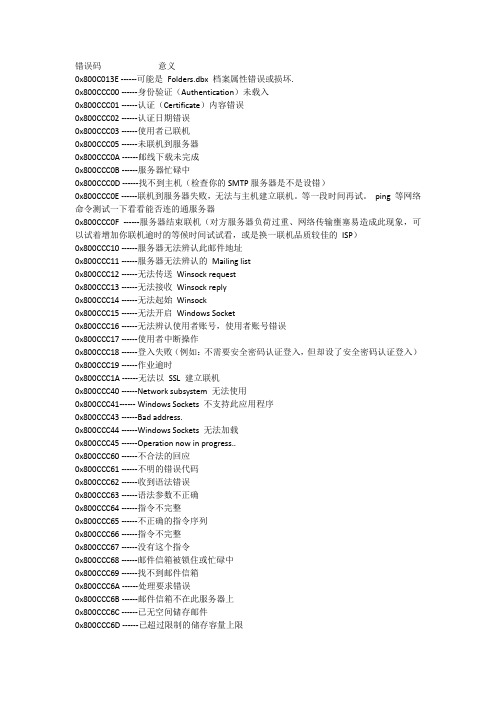
错误码意义0x800C013E ------可能是Folders.dbx 档案属性错误或损坏.0x800CCC00 ------身份验证(Authentication)未载入0x800CCC01 ------认证(Certificate)内容错误0x800CCC02 ------认证日期错误0x800CCC03 ------使用者已联机0x800CCC05 ------未联机到服务器0x800CCC0A ------邮线下载未完成0x800CCC0B ------服务器忙碌中0x800CCC0D ------找不到主机(检查你的SMTP服务器是不是设错)0x800CCC0E ------联机到服务器失败,无法与主机建立联机。
等一段时间再试。
ping 等网络命令测试一下看看能否连的通服务器0x800CCC0F ------服务器结束联机(对方服务器负荷过重、网络传输壅塞易造成此现象,可以试着增加你联机逾时的等候时间试试看,或是换一联机品质较佳的ISP)0x800CCC10 ------服务器无法辨认此邮件地址0x800CCC11 ------服务器无法辨认的Mailing list0x800CCC12 ------无法传送Winsock request0x800CCC13 ------无法接收Winsock reply0x800CCC14 ------无法起始Winsock0x800CCC15 ------无法开启Windows Socket0x800CCC16 ------无法辨认使用者账号,使用者账号错误0x800CCC17 ------使用者中断操作0x800CCC18 ------登入失败(例如:不需要安全密码认证登入,但却设了安全密码认证登入)0x800CCC19 ------作业逾时0x800CCC1A ------无法以SSL 建立联机0x800CCC40 ------Network subsystem 无法使用0x800CCC41------ Windows Sockets 不支持此应用程序0x800CCC43 ------Bad address.0x800CCC44 ------Windows Sockets 无法加载0x800CCC45 ------Operation now in progress..0x800CCC60 ------不合法的回应0x800CCC61 ------不明的错误代码0x800CCC62 ------收到语法错误0x800CCC63 ------语法参数不正确0x800CCC64 ------指令不完整0x800CCC65 ------不正确的指令序列0x800CCC66 ------指令不完整0x800CCC67 ------没有这个指令0x800CCC68 ------邮件信箱被锁住或忙碌中0x800CCC69 ------找不到邮件信箱0x800CCC6A ------处理要求错误0x800CCC6B ------邮件信箱不在此服务器上0x800CCC6C ------已无空间储存邮件0x800CCC6D ------已超过限制的储存容量上限0x800CCC6E ------不合法的邮件信箱名称0x800CCC6F ------Transaction error,出现这讯息,可能是服务器不接受你的邮件,请跟你的ISP 联络。
Outlook常见问题及解决办法v1.0-20170911

Outlook常见问题及解决办法
Q1:邮箱迁移后会出现什么提示?
答:用户邮箱迁移到Exchange2013后,会弹出如下提示,用户只需根据提示关闭Outlook2-3此即可。
Q2:Outlook出现脱机工作如何解决?
答:如果该情况出现在后台邮箱迁移后,只需在“发送/接收“-”脱机工作“处点击,即可取消outlook脱机工作,恢复正常状态。
Q3:Outlook出现“已断开“或“操作失败”告警(如下两图)怎么处理?
答:这两种情况下,均可以通过修复配置文件解决。
1、点击outlook左上角的文件;
2、点击帐户设置—帐户设置
3、选中邮箱名称,例如:zhanghui@,然后点击如下图的“修复按钮”;
4、修复完成后,重新打开outlook即可。
Outlook2007详细使用教程

广声塑胶制品有限公司
如何使用Outlook2007-新建邮件账户
点击“完成”,则成功新建了邮件账户。
广声塑胶制品有限公司
如何使用Outlook2007-新建邮件账户
配置完邮件账户,进入Outlook2007的程序主界面。点击工具 栏中“发送/接收”的下拉按钮,依次点击“发送/接收设 置”,“定义发送/接收组”,进入发送/接收组设置界面。
广声塑胶制品有限公司
Microsoft Office ® Outlook 2007 培训
®
课程内容
• 一、认识 Outlook2007
• 二、Outlook2007能做些什么 • 三、如何使用Outlook2007
广声塑胶制品有限公司
认识 Outlook2007
微软公司出品的Office系列产品Outlook 2007 是一款优秀的电子邮件客户端。 它又不仅仅只是简单的Email客户端, 它还可以帮助我们更好地管理时间和信 息,跨越各种界限实现联系并且有助于 保持安全和控制,其简单易用的特性与 功能,包括行事历,计划调度,安全性 的设置等都能够很大程度上提高我们的 工作效率。
广声塑胶制品有限公司
如何使用Outlook2007-数据安全
设置密码后,以后启动Outlook2007时,会提示输入密码。 如下图示:
广声塑胶制品有限公司
如何使用Outlook2007-数据安全
2、更改数据文件路径 在“工具”-“账户设置”界面,点击“数据文件”选项卡, 点击“添加”。在弹出的“新建Outlook数据文件”界面 中,点击“确定”。
广声塑胶制品有限公司
如何使用Outlook2007-日程、日历
如何在Outlook中管理联系人
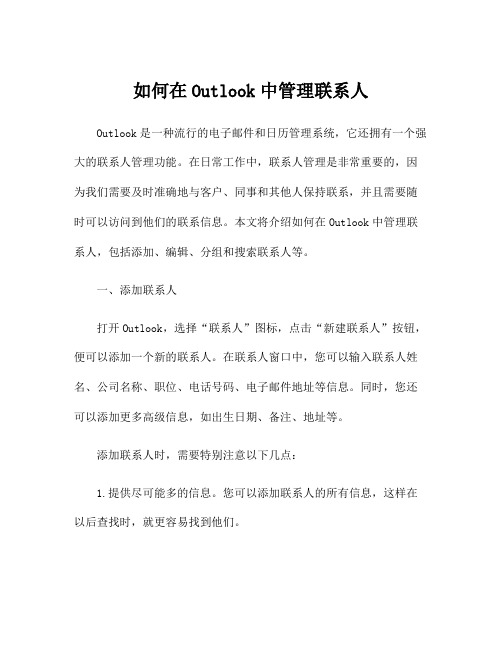
如何在Outlook中管理联系人Outlook是一种流行的电子邮件和日历管理系统,它还拥有一个强大的联系人管理功能。
在日常工作中,联系人管理是非常重要的,因为我们需要及时准确地与客户、同事和其他人保持联系,并且需要随时可以访问到他们的联系信息。
本文将介绍如何在Outlook中管理联系人,包括添加、编辑、分组和搜索联系人等。
一、添加联系人打开Outlook,选择“联系人”图标,点击“新建联系人”按钮,便可以添加一个新的联系人。
在联系人窗口中,您可以输入联系人姓名、公司名称、职位、电话号码、电子邮件地址等信息。
同时,您还可以添加更多高级信息,如出生日期、备注、地址等。
添加联系人时,需要特别注意以下几点:1.提供尽可能多的信息。
您可以添加联系人的所有信息,这样在以后查找时,就更容易找到他们。
2.避免重复信息。
添加联系人时,要检查是否已在Outlook中存在该联系人。
如果存在,则可以将其与新联系人进行合并。
3.更新联系人信息。
随着时间的推移,联系人的信息可能会发生变化,需要及时更新。
二、编辑联系人除了添加联系人,您还可以随时编辑已有联系人的信息。
要编辑联系人,只需打开该联系人的详细信息,对其进行修改即可。
编辑联系人信息时,需要注意以下几点:1.只修改必要的信息。
如果您只需要更新联系人的电话号码或地址等信息,则只需更新此信息,而不需要更改所有其他详细信息。
2.确认更改是否被保存。
在编辑联系人信息时,Outlook可能会要求您进行保存操作。
请务必确认更改已被保存,以免数据丢失。
三、分组联系人对联系人进行分组,可以帮助您更好地组织联系人,并能够更快地查找和发送电子邮件。
在Outlook中,您可以使用“分组”功能将联系人按不同的标准进行分类。
将联系人分组的步骤如下:1.在“联系人”窗口中,选择要分组的联系人。
2.点击“新分组”按钮。
3.输入组名和其他相关信息。
4.拖动联系人到新分组中。
分组联系人时,需要注意以下几点:1.避免创建过多的组。
如何解决Outlook2007无法发送或接收电子邮件的故障...

如何解决Outlook2007无法发送或接收电子邮件的故障...本文介绍了如何解决在使用 Internet 电子邮件服务时可能发生的常见 Microsoft Outlook 配置问题。
本文介绍了下列故障排除方法: • 创建新的电子邮件配置文件• 验证您的 Internet 连接• 将 TCP/IP 设置为默认协议本文可用作中级计算机用户的入门参考。
您可能会发现,事先将本文打印出来会更易于按步骤操作。
方法 1:创建新的电子邮件配置文件步骤 1:打开“邮件设置”对话框1. 依次单击“开始”、“运行”,在“打开”框中键入 Control ,然后单击“确定”。
2. 如果您看到“选择一个类别”视图,请单击“用户帐户”。
如果您没有看到“选择一个类别”视图,请转到下一步。
3. 在“控制面板”中,双击“邮件”。
步骤 2:启动“新建配置文件”向导1. 单击“显示配置文件”。
2. 单击“添加”以启动“新建配置文件”向导。
步骤 3:创建配置文件1. 在“配置文件名称”框中,键入测试,然后单击“确定”以命名新的电子邮件配置文件。
2. 针对所运行的 Outlook 版本,按照相应的步骤进行操作:• Microsoft Office Outlook 2007a. 单击以选中“手动配置服务器设置”复选框。
b. 单击“下一步”。
c. 在“选择电子邮件服务”页上,单击“Internet 电子邮件”。
d. 单击“下一步”。
e. 确保将“帐户类型”设置设为“POP3”。
f. 使用 Internet 服务提供商 (ISP) 或电子邮件管理员提供的信息填写各框。
g. 单击“下一步”,按照提示操作以完成帐户设置,然后单击“完成”。
• Microsoft Office Outlook 2003 及早期版本的 Outlook1. 单击“添加新电子邮件帐户”。
2. 单击“下一步”。
3. 单击“POP3”。
4. 单击“下一步”。
5. 使用 Internet 服务提供商 (ISP) 或电子邮件管理员提供的信息填写各框。
outlook故障解决方法
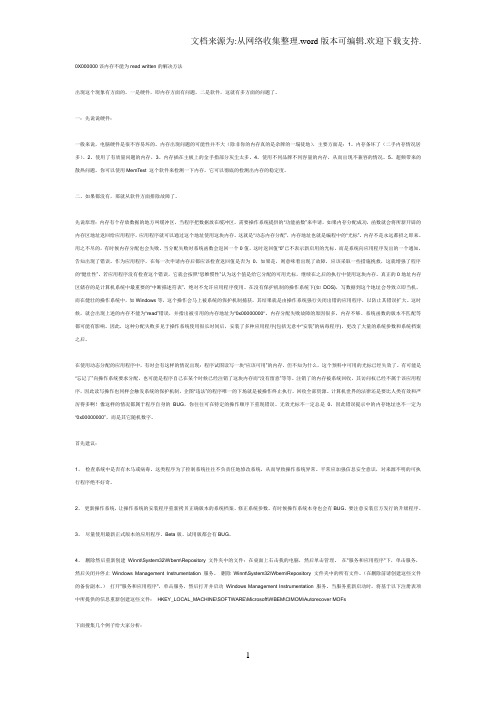
0X000000该内存不能为read written的解决方法出现这个现象有方面的,一是硬件,即内存方面有问题,二是软件,这就有多方面的问题了。
一:先说说硬件:一般来说,电脑硬件是很不容易坏的。
内存出现问题的可能性并不大(除非你的内存真的是杂牌的一塌徒地),主要方面是:1。
内存条坏了(二手内存情况居多)、2。
使用了有质量问题的内存,3。
内存插在主板上的金手指部分灰尘太多。
4。
使用不同品牌不同容量的内存,从而出现不兼容的情况。
5。
超频带来的散热问题。
你可以使用MemTest 这个软件来检测一下内存,它可以彻底的检测出内存的稳定度。
二、如果都没有,那就从软件方面排除故障了。
先说原理:内存有个存放数据的地方叫缓冲区,当程序把数据放在缓冲区,需要操作系统提供的“功能函数”来申请,如果内存分配成功,函数就会将所新开辟的内存区地址返回给应用程序,应用程序就可以通过这个地址使用这块内存。
这就是“动态内存分配”,内存地址也就是编程中的“光标”。
内存不是永远都招之即来、用之不尽的,有时候内存分配也会失败。
当分配失败时系统函数会返回一个0值,这时返回值“0”已不表示新启用的光标,而是系统向应用程序发出的一个通知,告知出现了错误。
作为应用程序,在每一次申请内存后都应该检查返回值是否为0,如果是,则意味着出现了故障,应该采取一些措施挽救,这就增强了程序的“健壮性”。
若应用程序没有检查这个错误,它就会按照“思维惯性”认为这个值是给它分配的可用光标,继续在之后的执行中使用这块内存。
真正的0地址内存区储存的是计算机系统中最重要的“中断描述符表”,绝对不允许应用程序使用。
在没有保护机制的操作系统下(如DOS),写数据到这个地址会导致立即当机,而在健壮的操作系统中,如Windows等,这个操作会马上被系统的保护机制捕获,其结果就是由操作系统强行关闭出错的应用程序,以防止其错误扩大。
这时候,就会出现上述的内存不能为“read”错误,并指出被引用的内存地址为“0x00000000“。
曾垂鑫——Exchange日常管理之十:全面排查OAB脱机通讯薄错误
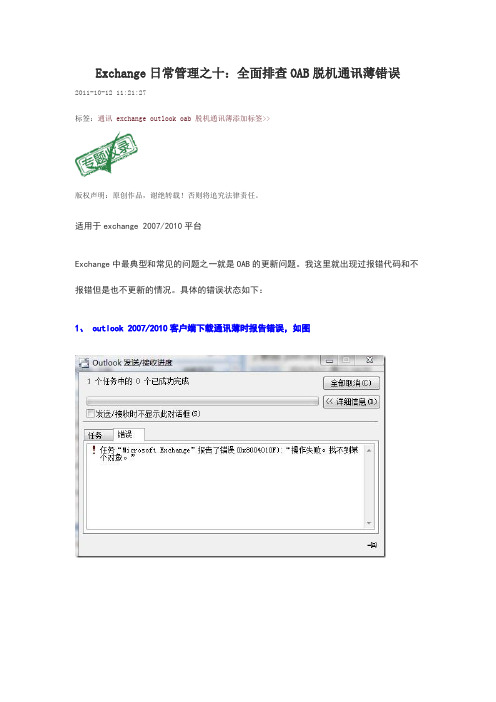
Exchange日常管理之十:全面排查OAB脱机通讯薄错误2011-10-12 11:21:27标签:通讯exchange outlook oab脱机通讯薄添加标签>>版权声明:原创作品,谢绝转载!否则将追究法律责任。
适用于exchange 2007/2010平台Exchange中最典型和常见的问题之一就是OAB的更新问题。
我这里就出现过报错代码和不报错但是也不更新的情况。
具体的错误状态如下:1、 outlook 2007/2010客户端下载通讯薄时报告错误,如图一般这种情况,基本上OAB根本就没有配置好,如果是outlook 2007/2010的话,OAB是通过虚拟目录来更新的,而不是通过PUBLIC文件夹,这个时候要检查OAB的分发设置,自动发现配置的问题等2、 outlook 2007/2010客户端下载通讯薄时不报任何错误,但是也无法下载,如图这种情况一般是权限问题,如果修改权限不能解决,建议重新生成OAB或者重建OAB虚拟目录下面就总结一下在排除OAB故障的时候,一般需要检查的关键点。
步骤一:检查OAB虚拟目录的内部和外部URL的设置,OAB可以不使用SSL,如图我的OAB 的内部和外部URL配置完整方法一:打开EMC——服务器配置——客户端访问——脱机通讯薄分发——右击属性,检查内外部URL方法二:使用EMS检查OAB的配置情况可以将OAB的配置信息输出到文件,在文件中查看内部和外部URL是否正确也可以直接使用GET来查看步骤二:检查脱机通讯薄的分发和地址列表属性是否正确,如图,我的分发是使用Version4,并且是基于WEB方式的分发,我的地址列表是默认的全局地址列表打开EMC——组织配置——邮箱——脱机通讯薄——右击设置的脱机通讯薄——属性如果是早期的outlook客户端,例如outlook 2003,需要使用公用文件夹的分发方式确认默认全局地址列表以及其他需要分发的地址列表没有问题,如图步骤三:查看IIS中OAB虚拟目录的设置情况,例如我的OAB的分发方式是不加密的HTTP,那么我的虚拟目录配置如下不勾选加密连接使用正确的身份验证方式确保没有勾选HTTPS重定向,该功能只需要在默认网站级别设置,不需要为OAB设置重定向确保OAB的IIS虚拟目录下有正确的内容如果没有这些内容,可能需要重新生成OAB或者重建OAB虚拟目录步骤四:确保自动发现服务能够正确的发现OAB的分发点首先在outlook客户端做自动发现的测试,能够发现正确的OAB URL如图还可以在exchange客户端访问服务器上使用命令进行测试,如图OAB正确配置的话,会得到下面的信息RunspaceId : c1ffb575-032f-4f4c-a1a3-ac03391035d1Id : 1015Type : InformationMessage : [EXCH] OAB 是在从https:///Autodiscover/Autodiscover.xml 收到的 AutoDiscover 响应中为此用户配置的。
Office 2007 Outlook 2007窗口简介
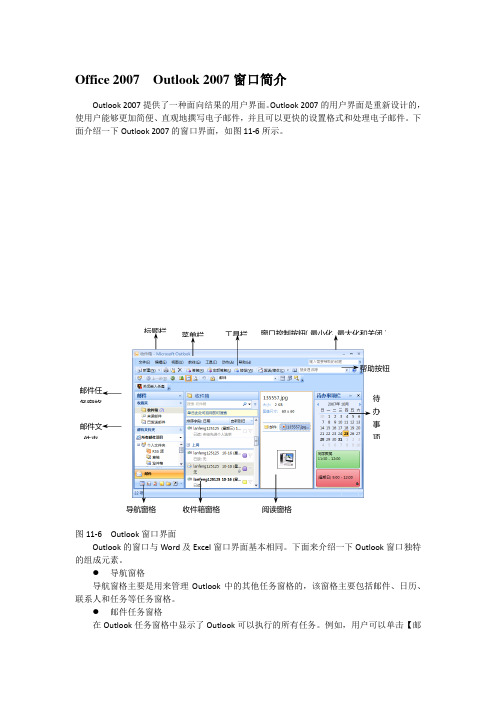
Office 2007 Outlook 2007窗口简介
Outlook 2007提供了一种面向结果的用户界面。
Outlook 2007的用户界面是重新设计的,使用户能够更加简便、直观地撰写电子邮件,并且可以更快的设置格式和处理电子邮件。
下面介绍一下Outlook 2007的窗口界面,如图11-6所示。
图11-6 Outlook 窗口界面
Outlook 的窗口与Word 及Excel 窗口界面基本相同。
下面来介绍一下Outlook 窗口独特的组成元素。
● 导航窗格
导航窗格主要是用来管理Outlook 中的其他任务窗格的,该窗格主要包括邮件、日历、联系人和任务等任务窗格。
● 邮件任务窗格
在Outlook 任务窗格中显示了Outlook 可以执行的所有任务。
例如,用户可以单击【邮邮件任
务窗格
标题栏 工具栏 邮件文
件夹 待办事项栏
帮助按钮
窗口控制按钮(最小化、最大化和关闭) 菜单栏 收件箱窗格 导航窗格 阅读窗格
件】图标查看创建、接收和发送的电子邮件。
●文件夹列表
文件夹列表中显示了Outlook所使用的文件夹,它用于分类存放信息,用户还可以创建自己的文件以存储特定信息。
●邮件预览窗口
在该窗口中可以预览邮件的信息。
outlook报错故障解决

2、只要是有附件的mail,都没法收,一收就报错。
3、里面的文件夹打不开,或者是打开了却什么mail都看不到,但是在资源管理器中看.dbx文件(比如说是“收件箱.dbx”)却占了很大的空间。
4、收到较大邮件,经过较长时间的等待,最后Outlook Express报错。在服务器上删除了较大的邮件后,小文件就可以收了,但遇到大文件后又不可以了当你使用OutLook Express时出现无法打开收件箱,无法查阅收件箱中内容等一系列问题(错误号:0x800C0133 )。
-
如果用户已经把项目存为.pst文件做了备份,那么在不小心永久删除或者损坏了项目的时候,可以通过将备份的.pst文件导入的办法来回复项目。具体操作是:执行“文件”菜单上的“导入和导出”命令,在列表里选择“从另一程序或文件导入”,在文件类型列表中选择“个人文件夹文件 (.pst)”,再单击“下一步”。接着在“导入文件”框中,指定要导入的 .pst文件的路径和文件名。然后用户需要选择单选框中的一个:
“Outlook 已停止工作 windows正在检查该问题的解决方案
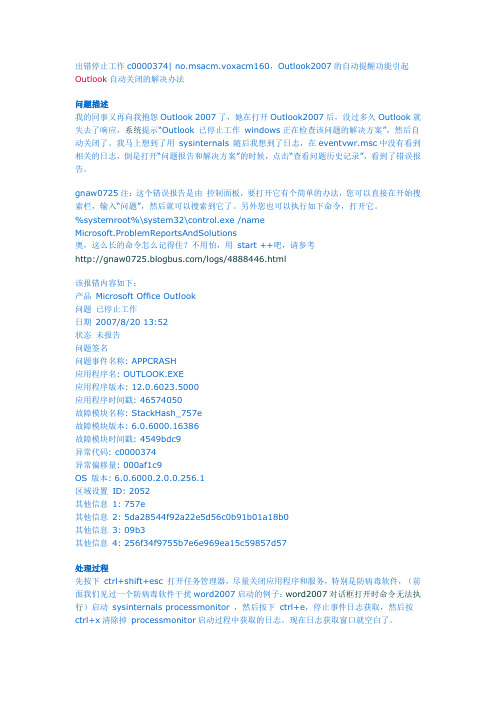
出错停止工作c0000374| no.msacm.voxacm160,Outlook2007的自动提醒功能引起Outlook自动关闭的解决办法问题描述我的同事又再向我抱怨Outlook 2007了,她在打开Outlook2007后,没过多久Outlook就失去了响应,系统提示“Outlook 已停止工作windows正在检查该问题的解决方案”,然后自动关闭了。
我马上想到了用sysinternals 随后我想到了日志,在eventvwr.msc中没有看到相关的日志,倒是打开“问题报告和解决方案”的时候,点击“查看问题历史记录”,看到了错误报告。
gnaw0725注:这个错误报告是由控制面板,要打开它有个简单的办法,您可以直接在开始搜索栏,输入“问题”,然后就可以搜索到它了。
另外您也可以执行如下命令,打开它。
%systemroot%\system32\control.exe /nameMicrosoft.ProblemReportsAndSolutions奥,这么长的命令怎么记得住?不用怕,用start ++吧,请参考/logs/4888446.html该报错内容如下:产品Microsoft Office Outlook问题已停止工作日期2007/8/20 13:52状态未报告问题签名问题事件名称: APPCRASH应用程序名: OUTLOOK.EXE应用程序版本: 12.0.6023.5000应用程序时间戳: 46574050故障模块名称: StackHash_757e故障模块版本: 6.0.6000.16386故障模块时间戳: 4549bdc9异常代码: c0000374异常偏移量: 000af1c9OS 版本: 6.0.6000.2.0.0.256.1区域设置ID: 2052其他信息1: 757e其他信息2: 5da28544f92a22e5d56c0b91b01a18b0其他信息3: 09b3其他信息4: 256f34f9755b7e6e969ea15c59857d57处理过程先按下ctrl+shift+esc 打开任务管理器,尽量关闭应用程序和服务,特别是防病毒软件,(前面我们见过一个防病毒软件干扰word2007启动的例子:word2007对话框打开时命令无法执行)启动sysinternals processmonitor ,然后按下ctrl+e,停止事件日志获取,然后按ctrl+x清除掉processmonitor启动过程中获取的日志。
outlook联系人导入常见故障解决

原因:当您尝试导入个人通讯簿和个人通讯簿文件是只读介质中,或者存储时,会出现此问题,或该文件具有只读属性。
解决方法:若要解决此问题,请将个人通讯簿文件移动到有只写权限的位置。单击开始,指向Windows 资源管理器,右键单击文件名,然后单击属性以验证的文件属性未设置为只读的,然后尝试再人通讯簿文件时,您会收到一条"MAPI 错误 0X80040107"错误消息
解决方法:把联系人.csv文件导入到当前数据文件的联系人选项中,不能导入到其他数据文件的联系人选项中。
3、提示无法启动“导入/导出”引擎,请重新安装outlook。
解决方法:
一、卸载office2003,重启后重新安装office2003(不用安装excel和access)
二、如果上面方法无效,卸载office2003,卸载officexp,重启计算机后先重新安装office2003(不用安装excel和access),然后再重新安装officexp(安装access)。
outlook设定及常见故障排除

OUTLOOK設定及常見故障排除資訊葉珍民2010/05/12课程大綱•一.設定OUTLOOK1.設定帳號2.設定通訊錄3.設定資料檔存放位置•二.建立個性郵件簽名•三.幾種無法正常接收郵件的處理方法1.outlook未正常關閉2.壓縮圖片的方法3.重複收信(同一封或幾封)1-1.設定帳號a.啟動OUTLOOK,點選菜單”工具”----”電子郵件帳號”,b.”新增電子郵件帳號”---”下一步”,默認即可點擊”下一步”c.選擇POP3類型選擇POP3點擊”下一步”d.輸入自己的郵件信息a.標準格式:mis-5(五廠資訊)b.統一為:172.16.20.4c.輸入郵箱帳號名稱密碼e.公共郵箱重要:見下一張d.可測試,全部打勾後OKe.接上圖:勾選複選框,並使用默認逗點單選公共郵箱一定要勾選,否則其他人就收不到信了1-2.設定通訊錄a.如同設定帳號,啟動outlook,點選菜單:”工具”—”電子郵件帳號”,b.在彈出的對話框中,選”新增目錄或通訊錄”注意:逗點停在這裡!點擊”下一步”c.在彈出的對話框中,使用默認的LDAP服務,默認即可點擊”下一步”d.在彈出的對話框中,輸入以下內容,完成後需重啟outlook後方可看到通訊錄注意:這裡統一為172.16.20.2重要:郵箱需輸入全名,例:mis-5@點”下一步”完成後,需重啟outlook,方可看到通訊錄1-3.設定資料檔存放位置a.郵件設定OK後,資料檔默認存放位置在C$下,需更改存放位置,如下:還是這裡默認存放位置在這個目錄下b.”檢視或變更現有的電子郵件帳號”---”下一步”變更剛才設定好的”電子郵件帳號”點擊”下一步”c.點擊”新的outlook資料檔”,點擊”新的outlook資料檔”d.在彈出的對話框中,選擇以下步驟,默認即可選擇新的儲存位置:一般選”D:/mail/文件名”點擊確定資料檔名顯示在outlook中的名稱加密選項點擊確定e.回到這裡,在下拉菜單中,選中新增的資料檔名稱,完成重啟就OK了.點擊完成後選擇剛才新增重啟outlook的資料檔二.建立個性郵件簽名1.打開outlook,”工具”—”選項”,選擇”郵件格式”選項卡,點擊”建立簽名”選擇第三個選項卡2.在彈出的對話框中,點”新增”,然後命名簽名檔,”下一步”,點擊確定點擊”下一步”3.在彈出的對話框中,編輯簽名檔的內容(可復制),完成後回到右圖,在這裡編輯(可粘貼)選擇簽名檔的使用時機點擊完成點擊完成三.幾種無法正常接收郵件的處理方法在任務欄空白處右鍵鼠標,選擇”工作管理員”選擇第二個選項找到這個,並結束1.outlook未真正關閉2.壓縮圖片檔的大小a.查看需傳送郵件的大小,郵件附件不能超過3MB在這裏可以看到大小,注意不能超過3MBb-1.先查看圖片檔大小,再以”microsoft圖片編輯器”打開,注意大小以這個程式來開啟b.如何壓縮圖片檔(相機拍攝)的大小點這裏再點這裏選擇”文件”不會改變圖片大小點確定b-2.點”編輯圖片”-右側彈出菜單-點”以文件”壓縮就可以了,b-3在彈出的對話框中,點”儲存”,再打開查看大小,是不是變小了很多呢?“確定”後會彈出這個窗口,點”儲存”再看看修改後的大小c.如何在EXCEL/WORD中壓縮圖片,下圖以EXCEL為例(WORD相同),右鍵單擊壓縮圖片點這個,效果不錯哦!再點確定3.重復收信(同一封或幾封)a.打開IE瀏覽器,b.在地址欄輸入郵件服務器地址,在彈出的對話框中輸入信箱全名,密碼,在地址欄統一輸入http://172.16.20.4/exchange輸入自己的郵箱全稱,密碼例:mis-4@c.找到重複郵件項目並刪除.找到outlook中重複收的郵件,刪除即可,回到outlook中確認是否OKTHE END。
最新学习资料-Outlook2007设置
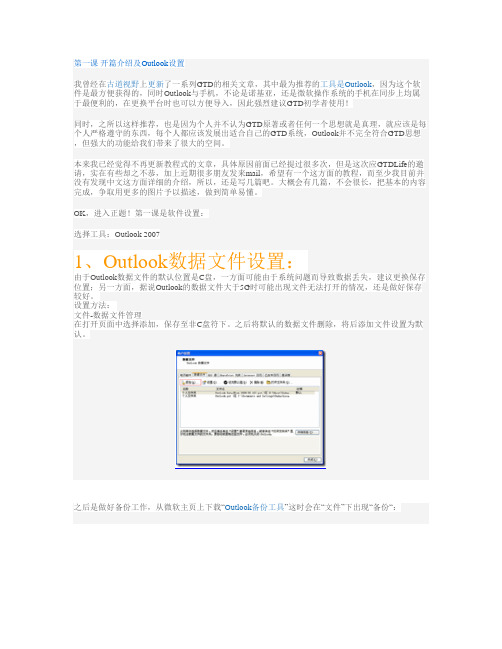
第一课开篇介绍及Outlook设置我曾经在古道视野上更新了一系列GTD的相关文章,其中最为推荐的工具是Outlook,因为这个软件是最方便获得的,同时Outlook与手机,不论是诺基亚,还是微软操作系统的手机在同步上均属于最便利的,在更换平台时也可以方便导入,因此强烈建议GTD初学者使用!同时,之所以这样推荐,也是因为个人并不认为GTD原著或者任何一个思想就是真理,就应该是每个人严格遵守的东西,每个人都应该发展出适合自己的GTD系统,Outlook并不完全符合GTD思想,但强大的功能给我们带来了很大的空间。
本来我已经觉得不再更新教程式的文章,具体原因前面已经提过很多次,但是这次应GTDLife的邀请,实在有些却之不恭,加上近期很多朋友发来mail,希望有一个这方面的教程,而至少我目前并没有发现中文这方面详细的介绍,所以,还是写几篇吧。
大概会有几篇,不会很长,把基本的内容完成,争取用更多的图片予以描述,做到简单易懂。
OK,进入正题!第一课是软件设置:选择工具:Outlook 20071、Outlook数据文件设置:由于Outlook数据文件的默认位置是C盘,一方面可能由于系统问题而导致数据丢失,建议更换保存位置;另一方面,据说Outlook的数据文件大于5G时可能出现文件无法打开的情况,还是做好保存较好。
设置方法:文件-数据文件管理在打开页面中选择添加,保存至非C盘符下。
之后将默认的数据文件删除,将后添加文件设置为默认。
之后是做好备份工作,从微软主页上下载“Outlook备份工具”这时会在“文件”下出现“备份“:其中可以通过选项来设置备份间隔等。
特殊说明:针对习惯使用多台电脑做GTD的朋友,比如我,两台电脑的数据为了保持一致,我会选择直接copy数据文件的方式,将Outlook关闭,在D盘下设置文件夹OutlookData,将第一个数据文件放进去,然后再其中设置一个文件夹Backup,将第二个备份文件制定到该位置,以后用U盘copy这个文件夹回家即可,当然copy之前要确保Outlook关闭,另外注意,不要在没有覆盖新版本前做任何修改,因为一旦修改就会出现数据丢失的情况……2、设置“联系人”:在Outlook中有一个很大的劣势,就是无法做“分级任务”,比如说我现在在写GTDOutlook教程,这个Project可以做进一步的分解:第一步:使用思维导图列清都需要写哪几个方面的内容。
exchange07常见问题解决方案
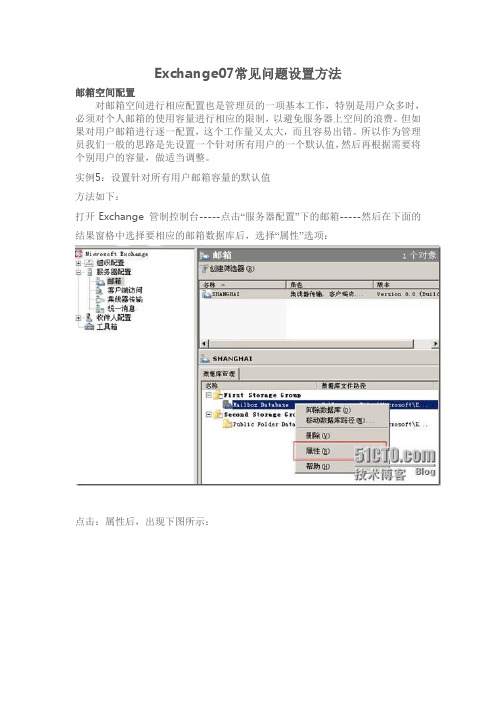
Exchange07常见问题设置方法邮箱空间配置对邮箱空间进行相应配置也是管理员的一项基本工作,特别是用户众多时,必须对个人邮箱的使用容量进行相应的限制,以避免服务器上空间的浪费。
但如果对用户邮箱进行逐一配置,这个工作量又太大,而且容易出错。
所以作为管理员我们一般的思路是先设置一个针对所有用户的一个默认值,然后再根据需要将个别用户的容量,做适当调整。
实例5:设置针对所有用户邮箱容量的默认值方法如下:打开Exchange 管制控制台-----点击“服务器配置”下的邮箱-----然后在下面的结果窗格中选择要相应的邮箱数据库后,选择“属性”选项:点击:属性后,出现下图所示:点击“限制”选项卡,即可以对邮箱进行相应的设置:达到该限度时发出警告:如果用户邮箱容量超出此时值就会警告用户。
但仍可以继续使用,默认值为1991680KB.约 1.8G 可以设置的范围为:0---2.1TB.达到该限度时禁止发送:当用户的邮箱容量达到这个设置值时,会禁止此用户向外发送邮件,并且会用邮件形式警告用户。
虽然不能发送邮件,但仍然可以收邮件。
此处的默认值为:2097152KB,约2.0G,可以设置的范围为:0--2.1TB达到该限度时禁止发送和接收:当超过这个值的时候,系统会禁止用户发送和接收邮件,并会以邮件的形式警告用户。
默认值为:2411520KB,约2.2G,可以设置的范围为:0-2.1TB。
警告邮件间隔:发送警告邮件的频率,可以根据企业的实际情况进行设置。
但发送警告邮件将消耗CPU和硬盘资源。
所以应避免高峰时间运行此项作业。
在此可以使用系统自带的3种频率,或者是自定义频率。
保留已删除项目的期限:设置用户删除邮件后继续保存信件的时间,如果用户误删除一些重要信件,可以用这项功能来补救。
默认值为14,可以设置的范围:0—24855天。
保留已删除邮箱的期限:使用此框可以设置已删除的邮箱的保留天数。
默认为30天,默认为0—24855天。
outlook故障及解决方法
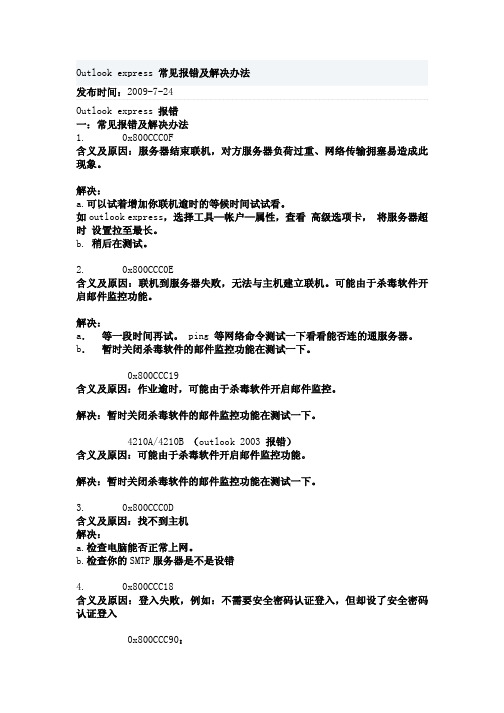
Outlook express 常见报错及解决办法发布时间:2009-7-24Outlook express 报错一:常见报错及解决办法1. 0x800CCC0F含义及原因:服务器结束联机,对方服务器负荷过重、网络传输拥塞易造成此现象。
解决:a.可以试着增加你联机逾时的等候时间试试看。
如outlook express,选择工具—帐户—属性,查看高级选项卡,将服务器超时设置拉至最长。
b. 稍后在测试。
2. 0x800CCC0E含义及原因:联机到服务器失败,无法与主机建立联机。
可能由于杀毒软件开启邮件监控功能。
解决:a.等一段时间再试。
ping 等网络命令测试一下看看能否连的通服务器。
b.暂时关闭杀毒软件的邮件监控功能在测试一下。
0x800CCC19含义及原因:作业逾时,可能由于杀毒软件开启邮件监控。
解决:暂时关闭杀毒软件的邮件监控功能在测试一下。
4210A/4210B (outlook 2003 报错)含义及原因:可能由于杀毒软件开启邮件监控功能。
解决:暂时关闭杀毒软件的邮件监控功能在测试一下。
3. 0x800CCC0D含义及原因:找不到主机解决:a.检查电脑能否正常上网。
b.检查你的SMTP服务器是不是设错4. 0x800CCC18含义及原因:登入失败,例如:不需要安全密码认证登入,但却设了安全密码认证登入0x800CCC90:含义及原因:登入邮件服务器发生错误,没有使用该服务器的权限,或者不需要安全密码认证登入,但却设了安全密码认证登入。
解决:a. 检查是否有服务器使用权限b. 检查客户端设置,取消“使用安全密码认证登陆”。
例如outlook express:工具—帐户—属性,服务器选项卡下方,取消勾选“使用安全密码认证登陆”。
5. 0x800CCC78含义及原因:不明的寄件者,或邮件回复(reply-to)地址不正确。
可能是由于outlook express 中未勾选“我的服务器要求身份验证”。
otulook问题解决
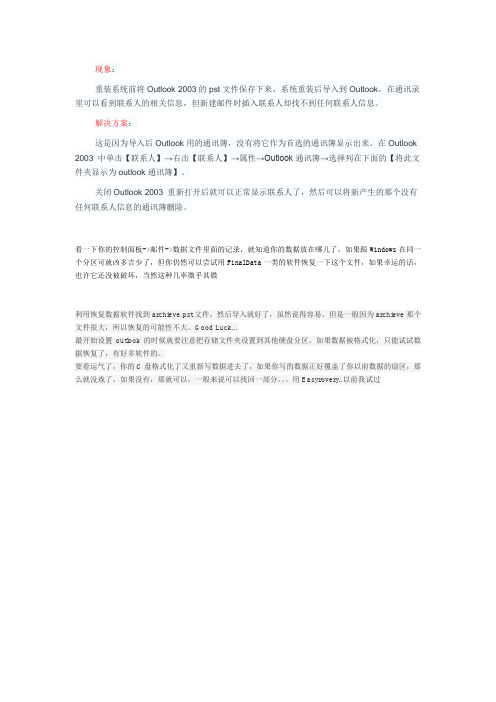
现象:
重装系统前将Outlook 2003的pst文件保存下来,系统重装后导入到Outlook,在通讯录里可以看到联系人的相关信息,但新建邮件时插入联系人却找不到任何联系人信息。
解决方案:
这是因为导入后Outlook用的通讯簿,没有将它作为首选的通讯簿显示出来。
在Outlook 2003 中单击【联系人】→右击【联系人】→属性→Outlook通讯簿→选择列在下面的【将此文件夹显示为outlook通讯簿】。
关闭Outlook 2003 重新打开后就可以正常显示联系人了,然后可以将新产生的那个没有任何联系人信息的通讯簿删除。
看一下你的控制面板->邮件->数据文件里面的记录,就知道你的数据放在哪儿了,如果跟Windows在同一个分区可就凶多吉少了,但你仍然可以尝试用FinalData一类的软件恢复一下这个文件,如果幸运的话,也许它还没被破坏,当然这种几率微乎其微
利用恢复数据软件找到 archieve.pst文件,然后导入就好了,虽然说得容易,但是一般因为archieve那个文件很大,所以恢复的可能性不大。
Good Luck...
最开始设置outlook的时候就要注意把存储文件夹设置到其他硬盘分区。
如果数据被格式化,只能试试数据恢复了,有好多软件的。
要看运气了,你的C盘格式化了又重新写数据进去了,如果你写的数据正好覆盖了你以前数据的扇区,那么就没戏了,如果没有,那就可以,一般来说可以找回一部分。
用Easyrovery..以前我试过。
